Účetnictví
1. Hlavní kniha
1.1. Hlavní účetní kniha
1.2. Výpis o účtování v hlavní účetní knize
1.3. Pohyby na účtu
Je to jedna z velmi z významných kontrolních sestav.
K této sestavě se dostanete i z modulu , kde si vyberete příslušný účet. V horním panelu, vedle stiskněte šipku, která Vám nabídne funkci Pohyby na účtu. Po stisknutí se Vám otevře modul Sestavy a můžete si pohyby na příslušném účtu vygenerovat ve Vámi požadovaném typu souboru.
| ||||
Popis jednotlivých parametrů při vytváření této sestavy:
- účetní období – zvolte účetní období, ke kterému se vztahují transakce, které chcete zobrazit
- účet (toto pole je povinné) - zde může být jak analytický účet např. 321001 (Dodavatel - tuzemsko), ale i účetní třída nebo skupina.
- nákladové středisko - pokud si třídíte dokumenty podle nákladových středisek, zde vyberte příslušné
- Podle - zde můžete určit pouze určité časové období v daném účetním období.
- ode dne - kdy chcete vytvořit sestavu
- do dne - kdy chcete vytvořit sestavu
- Zahraniční měna - zde zvolíte měnu, ve kterých přijímáte nebo vystavujete faktury
- Měna - zde zvolíte domácí měnu
- Pro partnera - vyberte příslušného partnera
- Dodatečné možnosti - viz níže
- jazyková varianta - sestavy Vám nabízí vygenerování v daných jazycích
- typ souboru - zde zvolte příslušný formát cílového souboru
| Příklad zadání v políčku ÚČET: Vyplňte do tohoto pole 3* (hvězdička je zde nutná), poté se Vám v sestavě zobrazí veškeré používané účty z účtové třídy 3. Taková sestava může sloužit jako kniha závazků a pohledávek. |
Sestava podle výše nastavených parametrů vypadá následovně:
| ||||
1.3.1 Dodatečné možnosti
| Zobrazit s dodatečnými položkami (zobrazuje aktuální zůstatek a pořadové číslo) | Na sestavě se zobrazí aktuální konečný zůstatek na daném účtu a číselné označení řádků. |
| Zobrazit i uzavřené položky (pohledávka a platba jsou v sestavě společně) | Touto funkcí jsou v sestavě seřazeny spárované platby se závazkem nebo pohledávkou. |
| Zobrazit pouze souhrn | Tato možnost je vhodná především při tisku účetních tříd nebo skupin, zobrazí se Vám pouze součty obratů za dané období na účtech (viz Obrázek 3). |
| Zobrazit počáteční stav a počáteční zůstatek | |
| Obrat za účelem výpočtu počátečního zůstatku nebo pro zahájení účetního období (vložte pokud dané účetní období vychází z dat minulého období) | Při zvolení této možnosti se Vám v součtových řádcích zobrazí navíc obrat za všechny účetní období, od počátku zaúčtování na daný účet (pro snadnější kontrolu a výpočet počátečních a konečných stavů). |
| Zobrazit manuální způsob uzavření deníku | Pokud jste v saldokontu uzavřeli účetní transakci ručně (nespárovali s platbou již zaúčtovanou), po výběru této možnosti se Vám takové ruční uzavření položky zobrazí v sestavě. |
| Zobrazit pouze tržby v cizí měně | Při výběru pouze této bude sestava obsahovat pouze účetní operací v cizí měně. |
| ||||
1.4. Saldokonto účtů
1.5. Kontrola zaúčtování faktur
2. Pohledávky a závazky
3. Výkazy a kontrolní sestavy
Sestavy v této kapitole slouží především ke kontrolní a auditní činnosti při vedení účetnictví. Naleznete zde obratovou předvahu, účetní výkazy a další potřebné.
3.1. Obratová předvaha
Tato sestava slouží k průběžné kontrole účetních operací či jako podklad při zpracovávání roční účetní uzávěrky. Obsahuje počáteční stav, obraty za dané účetní období a konečné zůstatky v podrobném členení.
Aby Vám sestava přinesla efektivní informace, dbejte na správný výběr parametrů.
| ||||
| Účetní období | Zvolte účetní období, ke kterému se vztahují transakce, které chcete zobrazit v Obratové předvaze. |
| Období od / Období do | Zde můžete určit pouze určité časové období v daném účetním období. |
| Nákladové středisko | Pokud si třídíte dokumenty podle nákladových středisek, zde vyberte příslušné. |
| Počáteční stav účetního deníku | Zvolte otevřený pokud byl účetní deník na začátku období otevřený. Zvolte uzavřený pokud byl uzavřený účetní deník na začátku období (uzavřený účetní deník je převeden do Hlavní knihy a nejsou možné žádné změny, pouze po jeho znovuotevření). |
| Stav účetního deníku v období | Zvolte otevřený pokud je účetní deník stále otevřen. Zvolte uzavřený pokud jste účetní deník v průběhu období uzavřeli. |
| Měna | Zde zvolíte danou měnu. |
| Dodatečné možnosti | Viz níže. |
| Jazyková varianta | Sestava Vám nabízí vygenerování v daných jazycích. |
| Typ souboru | Zde zvolte příslušný formát cílového souboru. |
Vysvětlení jednotlivých Dodatečných možnosti :
- zobrazit účty bez zaúčtování - v sestavě budou všechny účty, které jsou v účetní osnově (ať obsahují či neobsahují transakce).
- zobrazit analytickou předvahu (analyt. účty) - pro zobrazení všech analytických účtů je nutné vybrat tuto možnost! Pokud ji nevyberete, zobrazí se Vám na předvaze pouze syntetické účty ! DOPORUČUJEME !
- zobrazit podle nákladových středisek - vyberte nákladové středisko, pro které chcete zobrazit obratovou předvahu (pokud při účtování nákladové střediska používáte).
- nezobrazovat účetní třídy na nové straně - při této volbě se Vám vygeneruje sestava bez prázdných míst na jednotlivých stranách (předvaha je stále rozdělena dle účetních tříd, ale mezi těmito třídami již nejsou prázdné stránky/místa, vše je seřazeno za sebou bez zbytečných mezer). Umožňuje rychlejší kontrolu a větší přehlednost. ! DOPORUČUJEME !
- zobrazit sestavu na výšku - pokud je pro Vás vhodnější tisk na výšku, zvolte tuto variantu.
| ||||
3.2. Obratová předvaha - analyticky s rekapitulací podle tříd
Tato sestava slouží k průběžné kontrole účetních operací či jako podklad při zpracovávání roční účetní uzávěrky. Obsahuje počáteční stav, obraty za dané účetní období a konečné zůstatky v podrobném (analytickém) členení.
Obratovou předvahu si můžete vygenerovat dvěma způsoby:
- v modulu - po otevření této funkce v hlavním panelu je a ten Vás odkáže do Sestav
- přes modul
Aby Vám sestava přinesla efektivní informace, dbejte na správný výběr parametrů.
| ||||
| Účetní období | Zvolte účetní období, ke kterému se vztahují transakce, které chcete zobrazit v Obratové předvaze. |
| Období od / Období do | Zde můžete určit pouze určité časové období v daném účetním období. |
| Nákladové středisko | Pokud si třídíte dokumenty podle nákladových středisek, zde vyberte příslušné. |
| Počáteční stav účetního deníku | Zvolte otevřený pokud byl účetní deník na začátku období otevřený. Zvolte uzavřený pokud byl uzavřený účetní deník na začátku období (uzavřený účetní deník je převeden do Hlavní knihy a nejsou možné žádné změny, pouze po jeho znovuotevření). |
| Stav účetního deníku v období | Zvolte otevřený pokud je účetní deník stále otevřen. Zvolte uzavřený pokud jste účetní deník v průběhu období uzavřeli. |
| Měna | Zde zvolíte danou měnu. |
| Dodatečné možnosti | Viz níže. |
| Jazyková varianta | Sestava Vám nabízí vygenerování v daných jazycích. |
| Typ souboru | Zde zvolte příslušný formát cílového souboru. |
Vysvětlení jednotlivých Dodatečných možnosti :
- zobrazit účty bez zaúčtování - v sestavě budou všechny účty, které jsou v účetní osnově (ať obsahují či neobsahují transakce).
- nezobrazovat účetní třídy na nové straně - při této volbě se Vám vygeneruje sestava bez prázdných míst na jednotlivých stranách (předvaha je stále rozdělena dle účetních tříd, ale mezi těmito třídami již nejsou prázdné stránky/místa, vše je seřazeno za sebou bez zbytečných mezer). Umožňuje rychlejší kontrolu a větší přehlednost. DOPORUČUJEME!
- zobrazit sestavu na výšku - pokud je pro Vás vhodnější tisk na výšku, zvolte tuto variantu.
- detailně po partnerech - Pokud je na nějaký účet napojený partner, je v tomto případě i zobrazen. Jeden řádek tvoří pohyby na účtu jednotlivého partnera.
| ||||
3.3. Účetní výkazy
Zde si můžete vygenerovat jedny z nejdůležitějších sestav účetnictví - účetní výkazy. Jedná se o finální dokument, který může sloužit jako příloha k přiznání k dani z příjmu (se všemi zákonnými náležitostmi), či k průběžným interním kontrolám.
| Účetní období | Zvolte účetní období, ke kterému chcete vytvořit daný účetní výkaz = běžné účetní období. |
| Období od / Období do | Tyto pole slouží k ohraničení účetního období. Např. pokud potřebujete v rámci mezitimní účetní závěrky vygenerovat výkazy pouze pro určitou část roku; pokud používáte hospodářský rok atd. |
| Účetní období 2 | Zvolte minulé účetní období. |
| Minulé období od / Minulé období do | Toto období musí korespondovat se zadaným obdobím výše v poli Období od / do. |
| Typ výkazu | Zde si vybíráte druh výkazu - Rozvahu nebo Výkaz zisku a ztráty, který máte v modulu . Šablony výkazů si lze přizpůsobit na velikost vaší společnosti - mikro, malá, střední, podle toho můžete zvolit v plném, zkráceném či mikro rozsahu. |
| Nákladové středisko | V případě potřeby si můžete vygenerovat účetní výkaz pouze pro 1 konkrétní nákladové středisko, nebo pro všechna nákladová střediska celkem. |
| Druh sestavy | Sestavu si můžete vygenerovat pro celou společnost v celkových hodnotách nebo rozdělenou dle nákladových středisek. Ve druhém případě se účetní výkaz zobrazí pro každé nákladové středisko zvlášť. |
| Druh účetního deníku | Doporučujeme využívat vždy všechny druhy účetních deníků. POUZE v případě, že generujete výkazy až po uzavření účetního období, je nutné vyloučit uzavírací účetní deník. Otevřete si tuto roletku a klikněte na označit / odznačit vše, a poté odklikněte “uzavření výsledkových účtů”. |
Šablony výkazů si nahrajete do programu dle návodu v této kapitole Šablony pro import výkazů.
3.4. Měsíční výnosy a náklady
3.5. Příjmy podle nákladových středisek
3.6. Zůstatky na účtech partnerů
3.7. Pohyby na účtech - podle nákladových středisek
3.8. Rozvaha - analyticky
Tato sestava slouží k průběžné kontrole účetních operací či jako podklad při zpracovávání roční účetní uzávěrky. Obsahuje počáteční stav, obraty za dané účetní období a konečné zůstatky sloučené dle jednotlivých účtových skupin.
Pro správně vygenerovanou sestavu, je nejprve potřeba zkontrolovat na účtech nastavení druhu účtu, jak je zobrazeno na obrázku! |
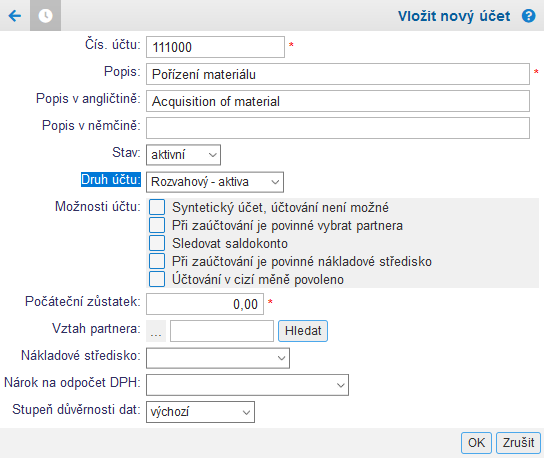 | ||||
| ||||
Poté, co jsme zkontrolovali správnost údajů na účtech, můžeme spustit generováni sestavy v menu
Před spuštění generování sestavy upravíme příslušná kritéria:
| Účetní období | Vybereme požadované účetní období. |
| Období od/do | Zadáme období, pro které chceme vygenerovat tuto sestavu. Při generování sestavy budou zohledněny všechny účetní deníky, které jsou zaúčtovány na účtech s druhem účtu "Rozvahový - aktiva" nebo "Rozvahový - pasiva". |
| Nákladové středisko | Vybereme nákladové středisko, pro které chceme vygenerovat sestavu. Pokud nevybeme žádné, budou zahrnuty všechny NS. |
| Měna | Vybereme měnu, ve které chceme vygenerovat sestavu. |
| Zaokrouhlení hodnot | Vybereme, jak chceme aby se hodnoty zaokrouhlili na vygenerované sestavě. |
| Jazyková varianta | Z rozbalovacího seznamu vybereme ve kterém jazyku chceme mít sestavu. |
| Orientace dokumentu | Vybereme rozvržení tisku vygenerované sestavy. |
| Formát souboru | Vybereme formát dokumentu, ve kterém si přejeme vygenerovat sestavu (MS Word, Adobe PDF nebo OpenOffice). |
Po kliknutí na tlačítko se začne generovat sestava "Rozvaha - analyticky" s údaji z účetních deníků pro účty, které mají nastaven druh účtu na "Rozvahový - aktiva" nebo "Rozvahový - pasiva".
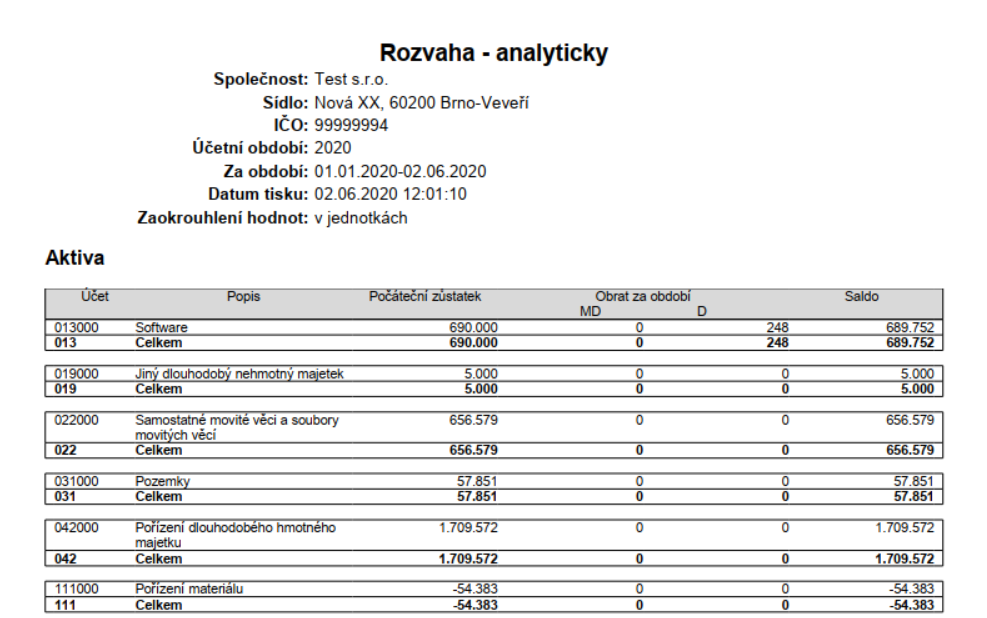 | ||||
| ||||
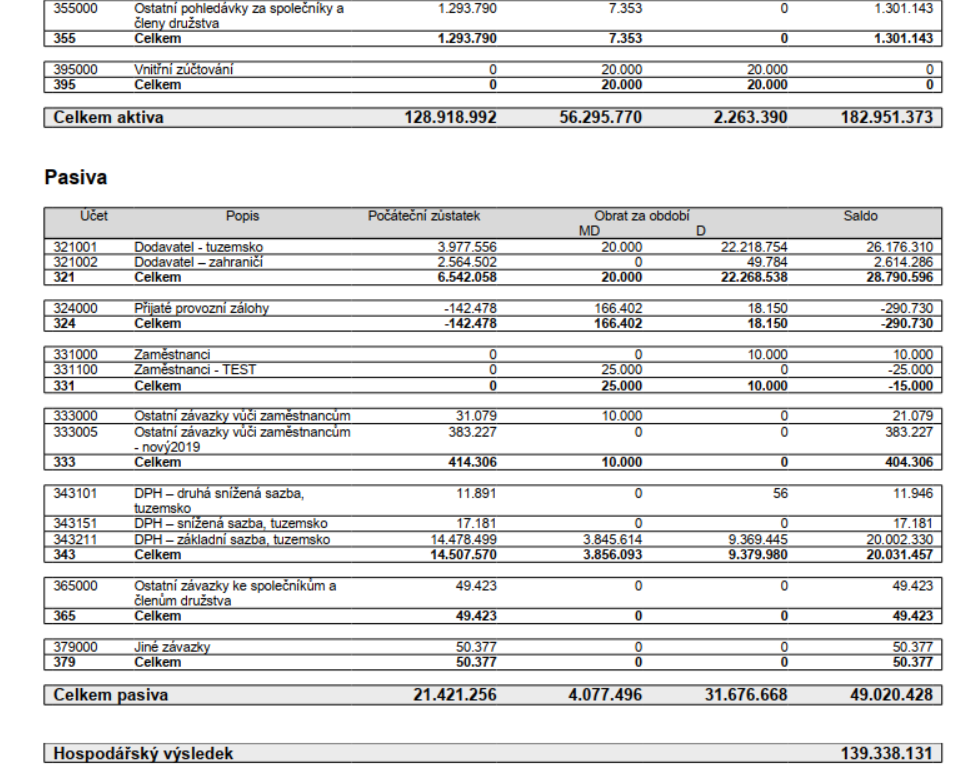 | ||||
| ||||
Příprava ostatních výkazů (Výsledovka - analyticky), viz. Výsledovka - analyticky [3.9].
3.9. Výsledovka - analyticky
Tato sestava slouží k průběžné kontrole účetních operací či jako podklad při zpracovávání roční účetní uzávěrky. Obsahuje počáteční stav, obraty za dané účetní období a konečné zůstatky sloučené dle jednotlivých účtových skupin.
Pro správně vygenerovanou sestavu, je nejprve potřeba zkontrolovat na účtech nastavení druhu účtu, jak je zobrazeno na obrázku! |
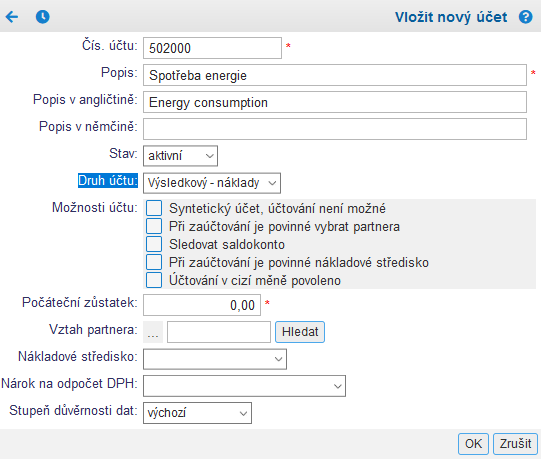 | ||||
| ||||
Poté, co jsme zkontrolovali správnost údajů na účtech, můžeme spustit generováni sestavy v menu
Před spuštění generování sestavy upravíme příslušná kritéria:
| Účetní období | Vybereme požadované účetní období. |
| Období od/do | Zadáme období, pro které chceme vygenerovat tuto sestavu. Při generování sestavy budou zohledněny všechny účetní deníky, které jsou zaúčtovány na účtech s druhem účtu "Výsledkový - náklady" nebo "Výsledkový - výnosy" |
| Nákladové středisko | Vybereme nákladové středisko, pro které chceme vygenerovat sestavu. Pokud nevybeme žádné, budou zahrnuty všechny NS. |
| Měna | Vybereme měnu, ve které chceme vygenerovat sestavu. |
| Zaokrouhlení hodnot | Vybereme, jak chceme aby se hodnoty zaokrouhlili na vygenerované sestavě. |
| Jazyková varianta | Z rozbalovacího seznamu vybereme v kterém jazyku chceme mít sestavu. |
| Orientace dokumentu | Vybereme rozvržení tisku vygenerované sestavy. |
| Formát souboru | Vybereme formát dokumentu, ve kterém si přejeme vygenerovat sestavu (MS Word, Adobe PDF nebo OpenOffice). |
Po kliknutí na tlačítko se začne generovat sestava "Výsledovka - analyticky" s údaji z účetních deníků pro účty, které mají nastaven druh účtu na "Výsledkový - náklady" nebo "Výsledkový - výnosy".
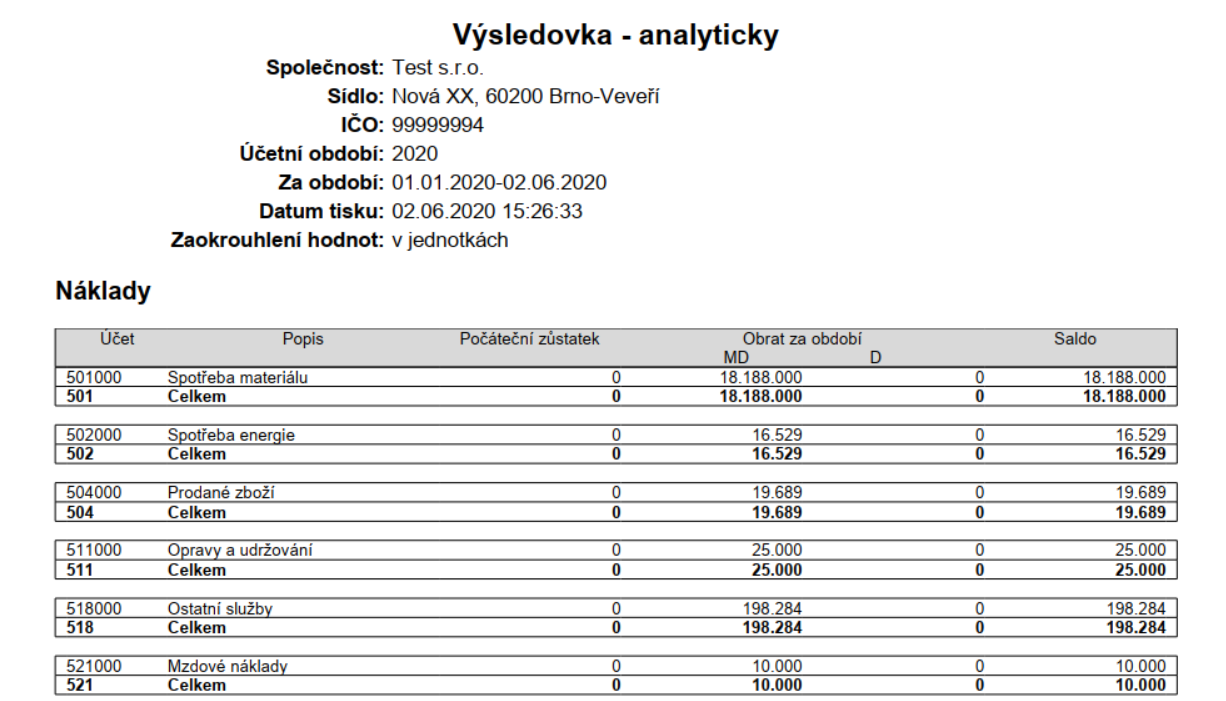 | ||||
| ||||
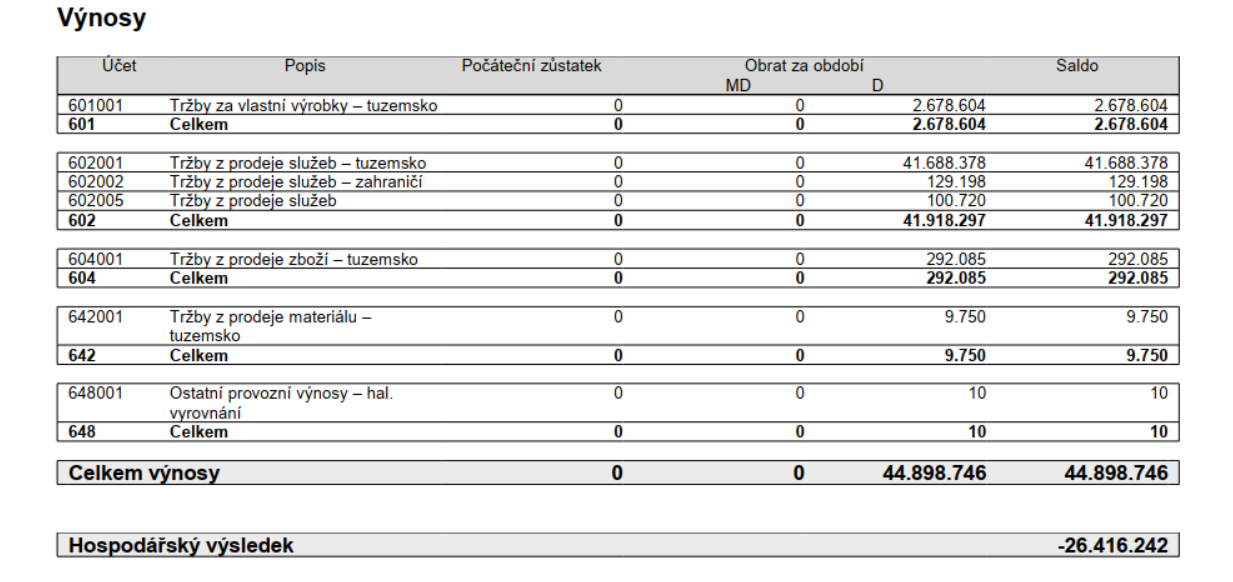 | ||||
| ||||
Příprava ostatních výkazů (Rozvaha - analyticky), viz. Rozvaha - analyticky [3.8].
---
© Eurofaktura s.r.o. 2003-2024